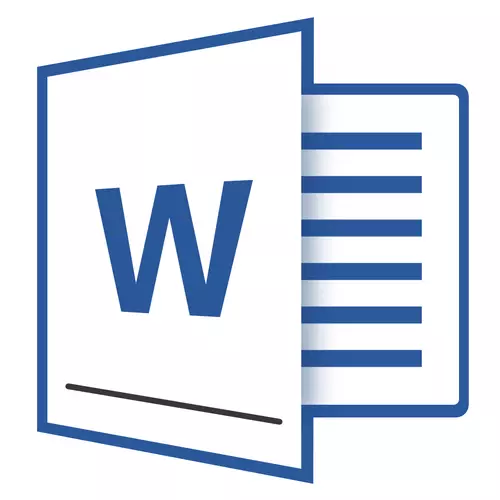
Эгер сиз жок дегенде кээде MS Word текст редакторун колдонсоңуз, анда бул программаларда текстти жалдай албайсыз, ошондой эле бир катар башка тапшырмаларды аткара аласыз. Эгер зарыл болсо, бул кеңсе өнүмүнүн көптөгөн мүмкүнчүлүктөрү жөнүндө жазып койдук, сиз бул материал менен таанышып, өзүңүздү тааныштырасыз. Ушул эле макалада сөз менен сызык же тилке тартуу жөнүндө айтып беребиз.
Сабактар:
Диаграмманы кантип түзүү керек
Дасторконду кантип жасоо керек
Схема кантип түзүү керек
Шрифт кантип кошсо болот
Кадимки линияны түзүңүз
1. Сиз бир сызык тарткыңыз келсе, же жаңы файл түзүп, ачкыңыз келген документти ачыңыз.
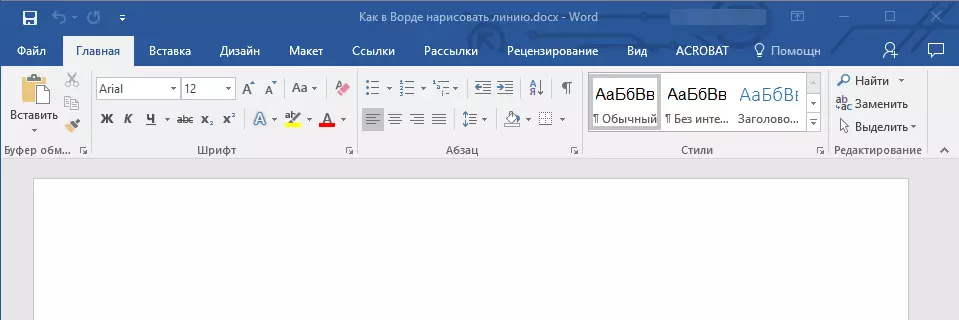
2. өтмөккө барыңыз "Кыстаруу" Топто кайда "Иллюстрациялар" Баскычты басыңыз "Цифралар" Тизмеден тиешелүү сапты тандаңыз.
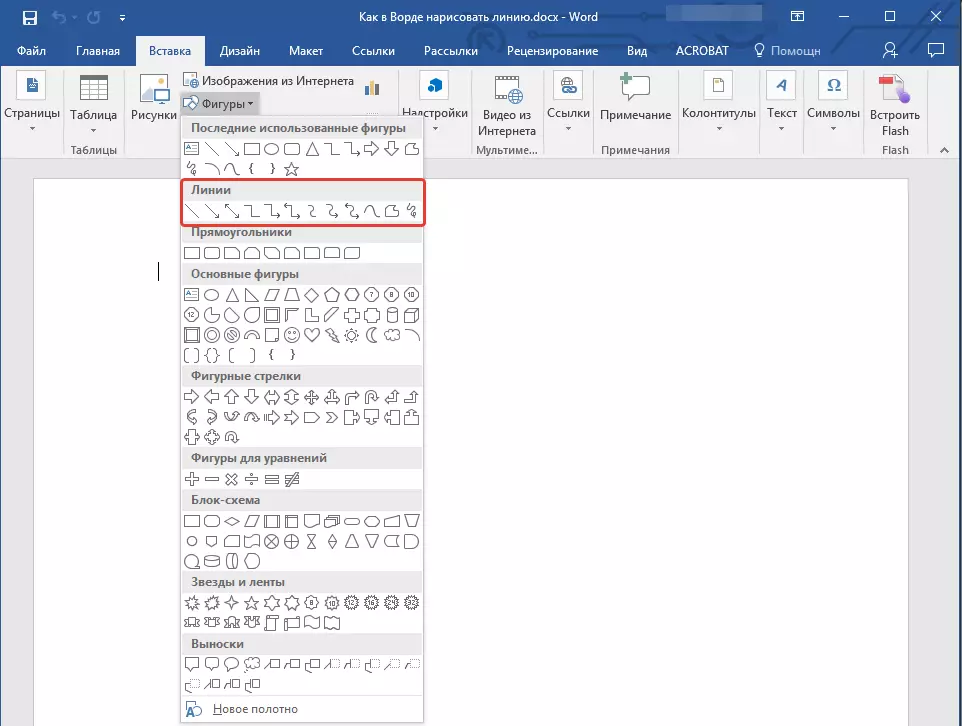
Эскертүү: Биздин мисал 2016 сөздү колдонот, өтмөктөгү программанын мурунку версиясында колдонулат "Кыстаруу" Өзүнчө топ бар "Цифралар".
3. Солго чычкан баскычы баскычын басып, аягында чыгарылып, аягында чыгарып салыңыз.
4. Сиз берген мөөнөт жана багыт сураган сызык тартылат. Андан кийин, MS Word документи төмөндөгү мүмкүнчүлүктөрдү окуган сандар менен иштөө режими пайда болот.
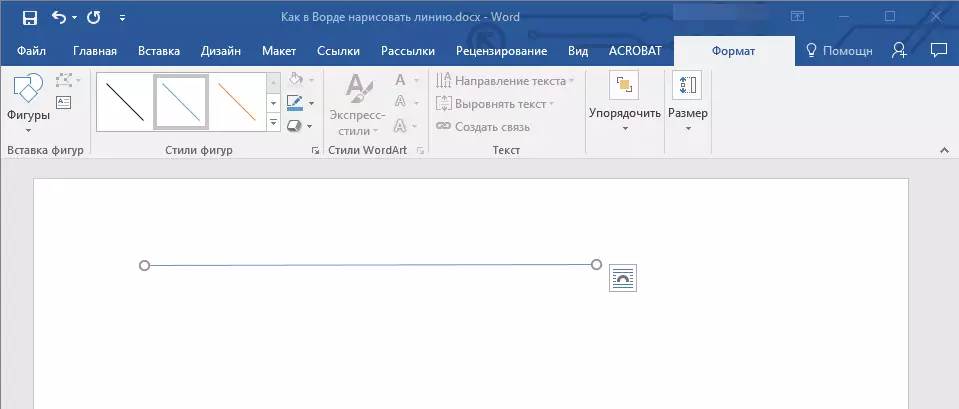
Чектерди түзүү жана өзгөртүү боюнча сунуштар
Сиз бир сызык тарткандан кийин, өтмөк сөз менен пайда болот "Форматы" Сиз өзгөртө турган жана кошулган көрсөткүчтү өзгөртсөңүз болот.
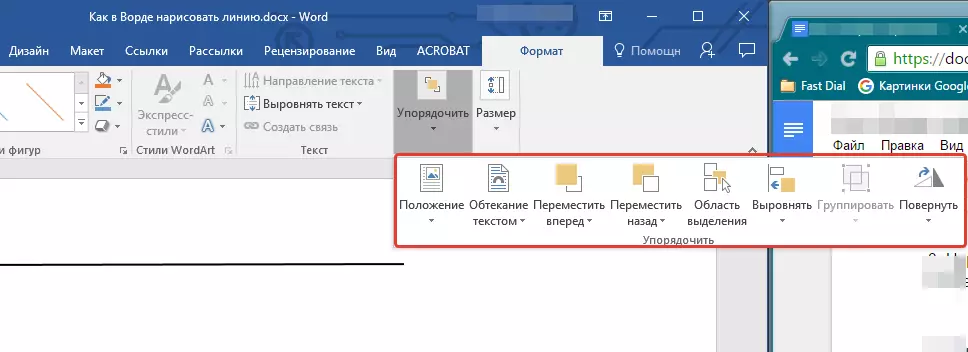
Линиянын сырткы көрүнүшүн өзгөртүү үчүн, пункт менюсун кеңейтүү "Сүрөттөрдүн стили" Жана сизге жаккан нерсени тандаңыз.
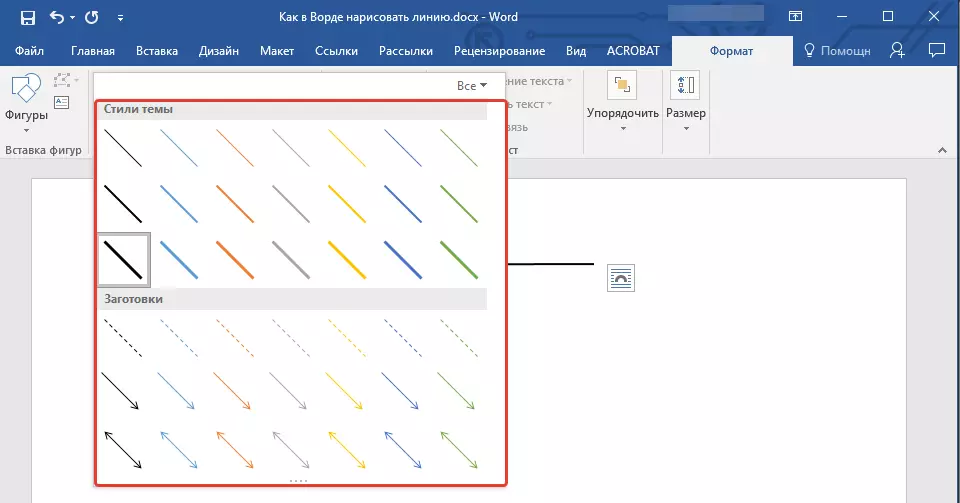
Сөз менен чекиттүү сызык жасоо үчүн, баскычты кеңейтүү "Сүрөттөрдүн стили" Сүрөттү чыкылдатып, каалаган линия түрүн тандаңыз ( "HITCH" ) бөлүмүндө "Билет".
Түз эмес, бирок ийри сызык сызыгын алуу үчүн, бөлүмдө тиешелүү сап түрүн тандаңыз "Цифралар" . Сол жактагы чычкан баскычын чыкылдатып, бир бүгүлүүнү белгилөө үчүн, экинчи жолу чыкылдатыңыз, экинчисин чыкылдатыңыз, бул аракетти бүгүлүү үчүн кайталаңыз, андан соң сызыктын сүрөт режиминен чыгуу үчүн Сол Чычкан баскычын эки жолу кайталаңыз.
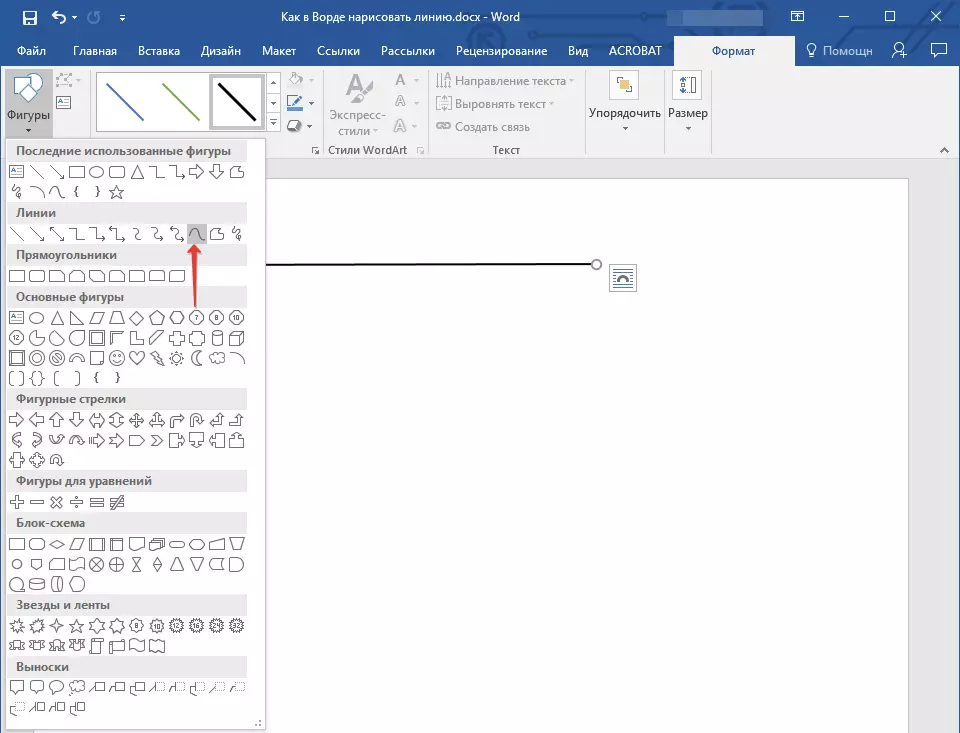
Бөлүмдө акысыз форма сызыгын тартуу "Цифралар" Тандоо "Полиоли: Кол ийри сызыгы".

Тартылган сызыктын көлөмүн өзгөртүү үчүн, аны баса белгилеп, баскычты чыкылдатыңыз. "Өлчөм" . Талаанын туурасы жана бийиктиги керектүү параметрлерди коюңуз.
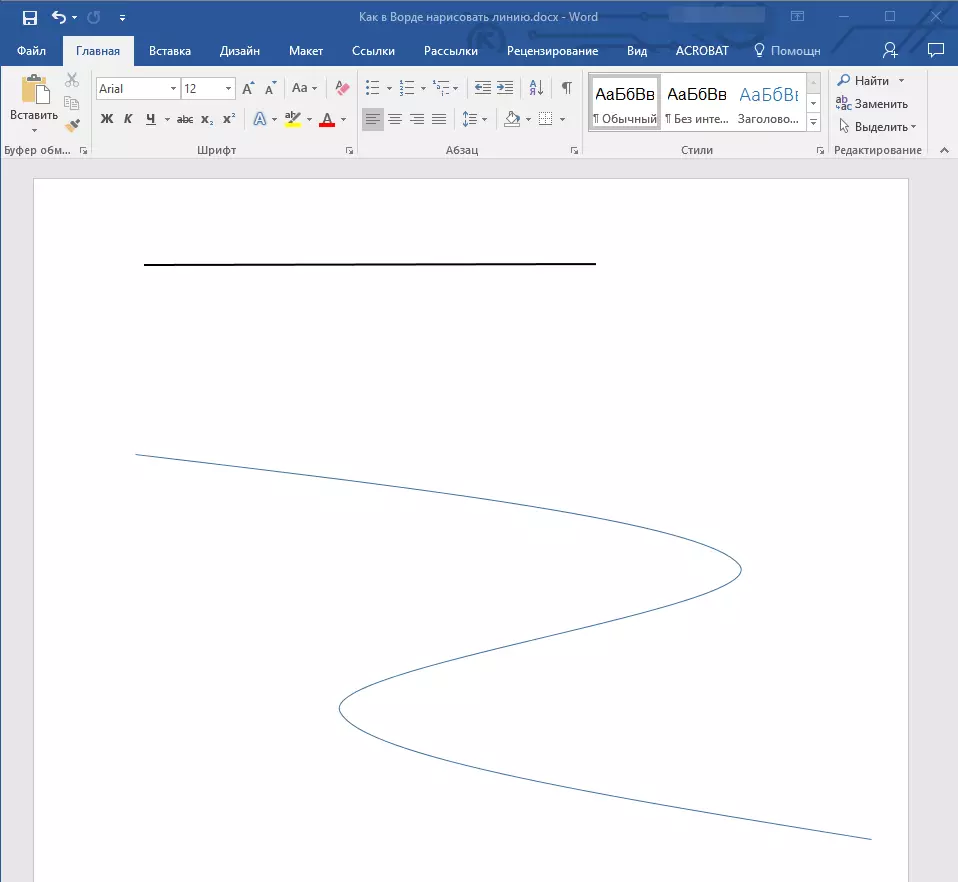
- Кеңеш: Чыбык ээлеген аймактын көлөмүнө өзгөртүүлөрдү киргизүү жана чычканга колдонсо болот. Аны аткылаган чөйрөлөрдүн бирин чыкылдатып, аны каалаган стронго тартыңыз. Зарыл болсо, иш-аракетти жана сүрөттүн экинчи жагында кайталаңыз.
Түйүндөр менен фигуралар үчүн (мисалы, ийри сызык сызыгы), курал бар.
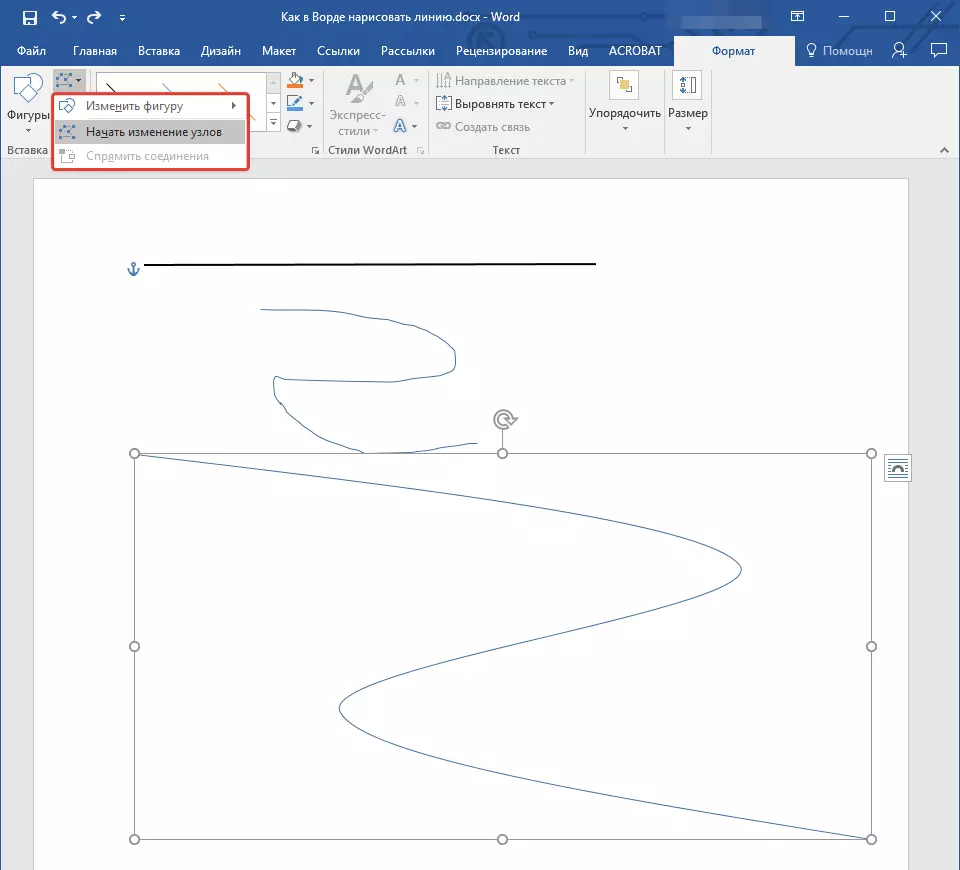
Форманын түсүн өзгөртүү үчүн, баскычты чыкылдатыңыз. "Сүрөттөрдүн кону" Топто жайгашкан "Стилдер" Тиешелүү түстү тандаңыз.
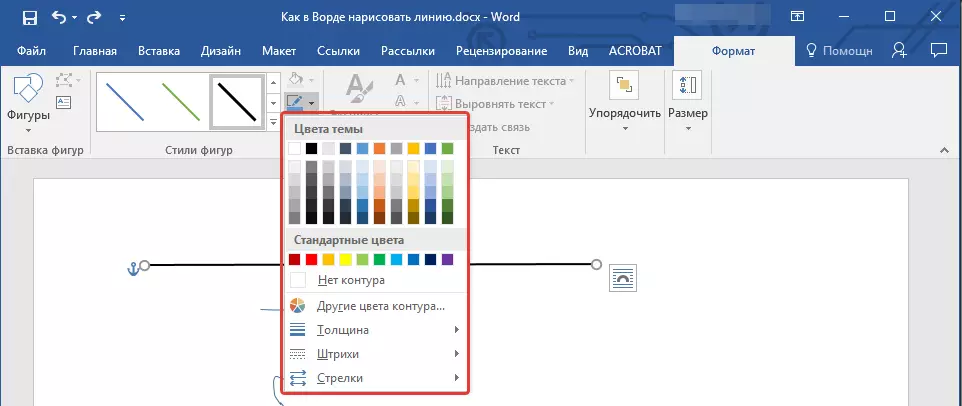
Линияны жылдыруу үчүн, жөн гана чыкылдатып, фигуранын формасын көрсөтүү жана аны каалаган жерге жылдырыңыз.
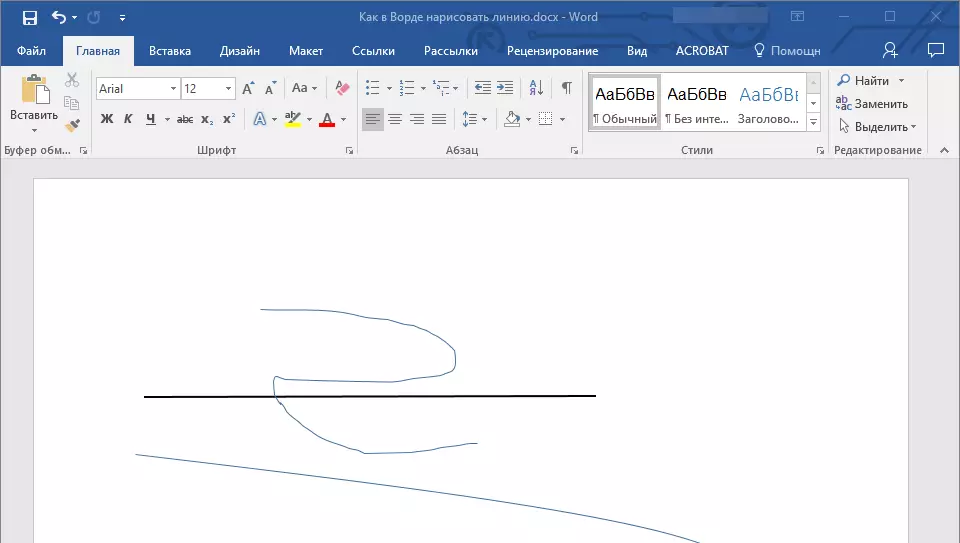
Бул макаладан баштап, бул макаладан (сарптаган) бул жөнүндө (сарптоо) кантип тартууну үйрөндүңүз. Эми сиз бул программанын мүмкүнчүлүктөрү жөнүндө бир аз көбүрөөк билесиз. Сизге андан ары өнүгүүсүнө ийгиликтерди каалайбыз.
